Communicatie is een integraal onderdeel geworden van onze dagelijkse socialisatie, en het kan een echte uitdaging zijn om via sms-berichten de juiste toon te vinden. Met de opkomst van emoji’s kun je tegenwoordig wat expressie aan je teksten toevoegen, maar is er een nog betere manier om je berichten te laten opvallen? Hoe zit het met het toevoegen van een GIF?
In dit artikel zullen we je laten zien hoe je een GIF op een iPhone verzendt en Android om uw tekst aantrekkelijker en duidelijker te maken. Uit de statistieken blijkt dat GIF's een populaire vorm van visuele communicatie zijn geworden, waarbij dagelijks 500 miljoen GIF's worden gedeeld. Ze bieden een leuke en effectieve manier om emoties en boodschappen over te brengen, waardoor uw sms-spel naar een nieuw niveau wordt getild.
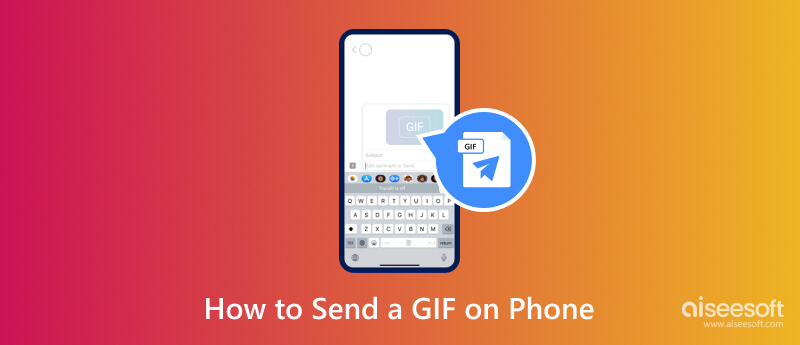
iMessage is de beste instant messaging-dienst van Apple die gebruikers kunnen gebruiken om berichten, afbeeldingen, video's en andere multimedia-inhoud aan andere Apple-gebruikers te bezorgen. De berichten-app is toegankelijk op uw iPhone, iPads, Mac en zelfs de nieuwste Apple Watch. Vergeleken met traditionele sms biedt iMessage gecodeerde berichten, het delen van multimedia, leesbevestigingen, groepschats en integratie met Apple Ecosystem. Hoe sms je een GIF op een iPhone met iMessage? Welnu, dit zijn de stappen voor jou.
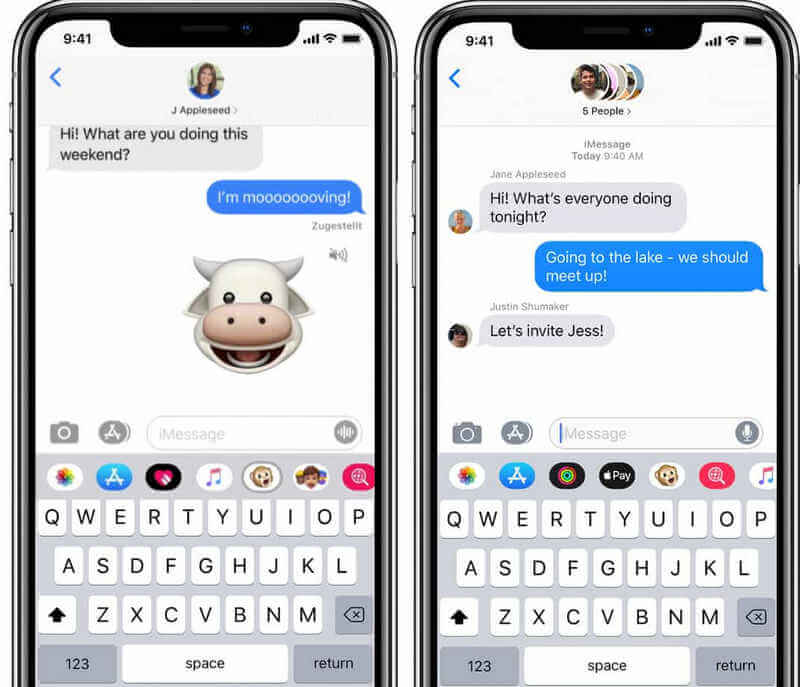
Android heeft eenvoudigweg een standaard berichten-app Berichten; het is een veelzijdige en gebruiksvriendelijke applicatie die is ontworpen om sms- en multimediacommunicatie te vergemakkelijken. Als uw go-to op iOS iMessage is, is dit de go-to voor Android omdat gebruikers hiermee een één-op-één-gesprek of groepsberichten kunnen voeren en sms en mms ondersteunen. Hoe sms je een GIF op Android? Volg de onderstaande stappen.
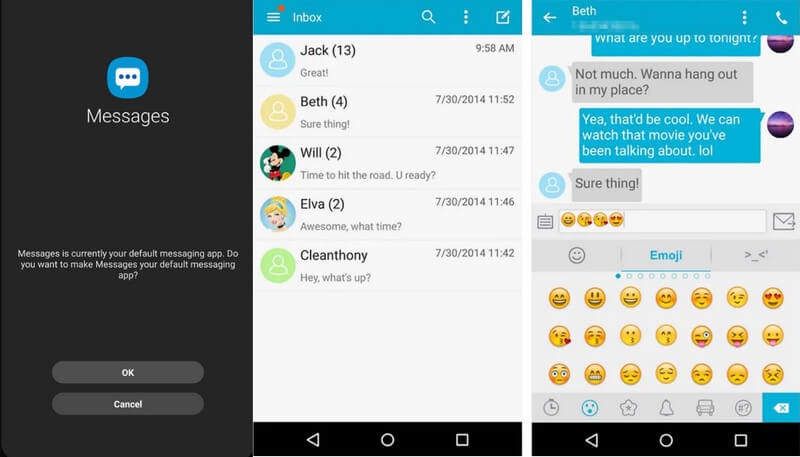
Hoe GIF's verzenden via Messenger? De populaire berichten-app van Facebook biedt je een nieuwere en leuke manier om jezelf uit te drukken in gesprekken. Dus als je je afvraagt hoe je dit moet doen, volg dan de tutorial die we hieronder hebben toegevoegd.
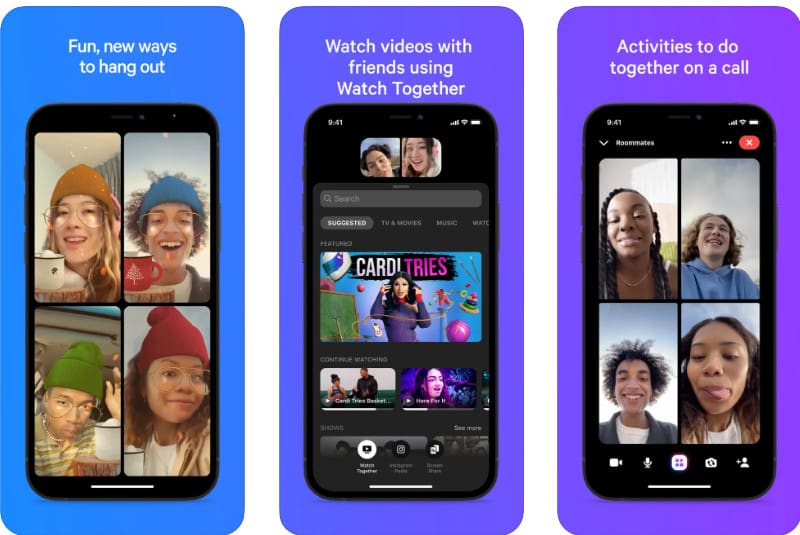
Aiseesoft Video Converter Ultimate is een veelzijdige multimediasoftware die verschillende functies biedt, waaronder videoconversie en de mogelijkheid om GIF's te maken. Dankzij de gebruiksvriendelijke interface is het maken van GIF's een eenvoudig proces, waardoor gebruikers snel GIF's uit foto's en video's kunnen leren genereren. Dus als je deze app wilt proberen, kun je de onderstaande stappen volgen en de perfecte GIF's met anderen delen.
100% veilig. Geen advertenties.
100% veilig. Geen advertenties.
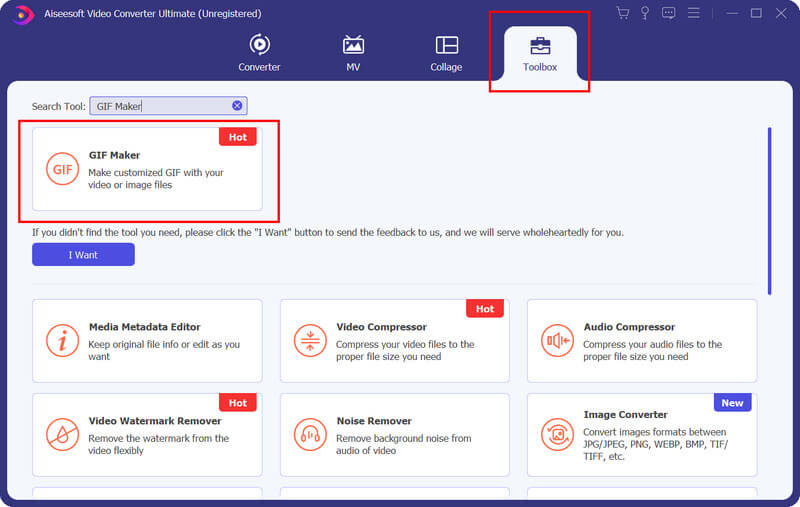
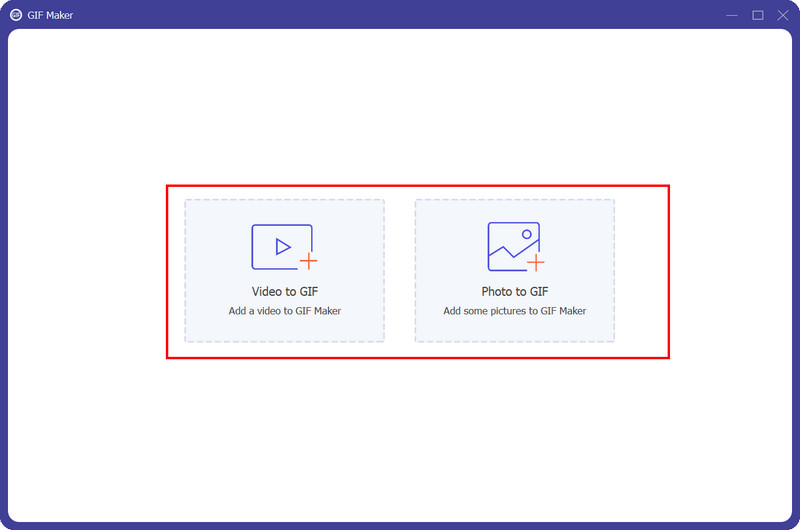
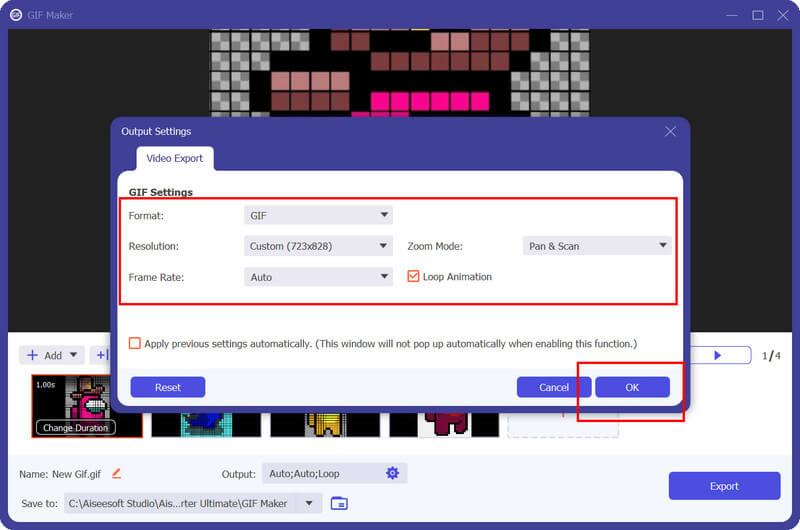
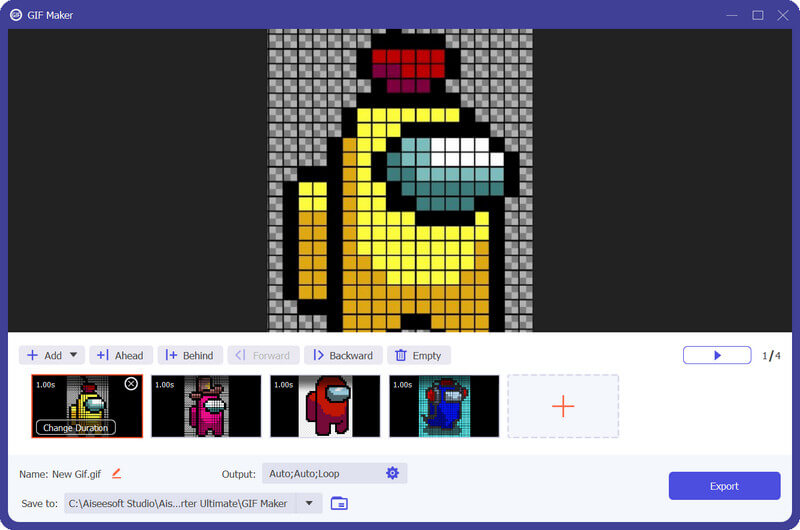
Waarom kan ik geen GIF in een sms-bericht verzenden?
Over het algemeen zijn er twee redenen waarom u geen GIF's in een sms-bericht mag delen of verzenden: de beperking van de berichtenapp en de grote bestandsgrootte.
Waar is mijn GIF-toetsenbord gebleven op de iPhone?
Mogelijk hebt u het GIF-toetsenbord op uw iPhone uitgeschakeld en kunt u de GIF weer gebruiken door deze te activeren. Ga naar Instellingen, kies Algemeen en tik op Toetsenbord. Tik op Nieuw toetsenbord toevoegen uit de beschikbare optie en kies het GIF- of Emoji- en GIF-toetsenbord. Start het apparaat vervolgens opnieuw op en u kunt het nu opnieuw gebruiken.
Hoe maak je een GIF op een iPhone?
Er zijn verschillende manieren waarop u dat kunt doen maak een GIF van Foto's op een iPhone, en een daarvan is door software van derden te downloaden waarmee je er een kunt maken, zoals GIPHY en Aiseesoft Video Converter Ultimate.
Kan ik de GIF die ik in sms-berichten heb ontvangen, opslaan?
Ja, je kunt GIF's die je in sms-berichten hebt ontvangen meestal opslaan in je galerij of filmrol. Om dit te doen, kunt u de GIF ingedrukt houden en heeft u de mogelijkheid om deze op uw apparaat op te slaan.
Zijn er beperkingen op de GIF-grootte voor sms-berichten?
Er zijn beperkingen voor GIF's bij het verzenden via sms-berichten. Sommige berichten-apps en providers leggen limieten op aan de bestandsgrootte voor MMS, inclusief de GIF, dus dat zal nodig zijn verklein GIF naar een kleinere bestandsgrootte.
Conclusie
Eindelijk heb je de gevonden beste manieren om GIF-tekst te verzenden aan anderen met onze vermelde instructies. Wij hopen dat wij u goed hebben begeleid en dat u deze informatie kunt delen met anderen die daar behoefte aan hebben.

Video Converter Ultimate is een uitstekende video-omzetter, editor en versterker voor het converteren, verbeteren en bewerken van video's en muziek in 1000 formaten en meer.
100% veilig. Geen advertenties.
100% veilig. Geen advertenties.